Los desarrolladores de juegos son innovadores, pero no pueden hacerlo solos. Un componente crucial de cualquier juego exitoso es la tecnología que permite jugarlo en PC y consolas. Las API como DirectX y VulkanRT permiten que su PC con Windows cree los entornos necesarios para que juegue los juegos que disfruta.

VulkanRT (o Vulkan Runtime Libraries, para darle su nombre completo) es una API multiplataforma que permite que los juegos renderizados en 3D modernos funcionen correctamente con su tarjeta gráfica o conjunto de chips interno. Si está buscando obtener más información sobre las bibliotecas VulkanRT, aquí tiene todo lo que necesita saber.
¿Qué es VulkanRT (Vulkan Runtime Libraries) y es seguro?
Si bien puede sonar como algo sacado de Star Trek, VulkanRT (o Vulkan Runtime Libraries) es una API de bajo nivel que cierra la brecha entre el software de juegos y el hardware de gráficos necesarios para ejecutar ciertos juegos 3D y aplicaciones 3D intensivas de manera efectiva en su PC o Mac.
Producido y respaldado por varias organizaciones (incluida Valve, la compañía detrás de Steam), VulkanRT ayuda a los desarrolladores a crear mejores aplicaciones 3D mientras reduce los recursos del sistema utilizados para ejecutarlas, ofreciendo algunas mejoras de rendimiento en comparación con DirectX y otras API de desarrollo.
Si un juego o una aplicación usa VulkanRT, posiblemente funcione mejor de lo que sería de otra manera. Los recursos más equilibrados utilizados por una aplicación compatible con VulkanRT permiten una mayor estabilidad, además de desbloquear otras funciones (como el trazado de rayos) para ejecutar aplicaciones más avanzadas y juegos mejores y más grandes en su PC.
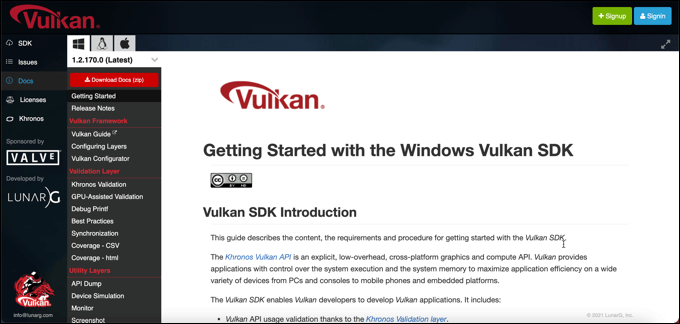
Cuando vea VulkanRT o Vulkan SDK en su lista de aplicaciones instaladas, generalmente significa que su PC tiene instalado un software que requiere que funcione correctamente. También puede instalarse automáticamente cuando instala ciertos controladores de gráficos de terceros, especialmente los proporcionados por AMD o NVIDIA.
No debe preocuparse si ve VulkanRT o Vulkan SDK instalado; el software en sí es completamente seguro. No debería usar ningún recurso del sistema por derecho propio, pero es posible que vea algunos procesos del sistema relacionados (como vulkaninfo.exe) si está ejecutando un juego o una aplicación con uso intensivo de gráficos.
Sin embargo, si no está seguro, puede verificar fácilmente si VulkanRT es genuino utilizando el escáner de virus integrado de Windows. También puede instalarlo o actualizarlo manualmente o, si no le importa el soporte de VulkanRT, puede eliminarlo completamente usando el menú de Configuración de Windows.
¿Cómo instalar VulkanRT manualmente?
VulkanRT es un componente esencial para ciertas aplicaciones y juegos 3D. Juegos como Crysis Remastered, Half-Life: Alyx, Red Dead Redemption 2 y otros requieren las bibliotecas Vulkan Runtime Libraries instaladas en su PC.
En algunos casos, al instalar un determinado juego o aplicación, también se instalará la versión más reciente (o necesaria) de VulkanRT. Si no es así, puede instalar la última versión de VulkanRT actualizando los controladores de gráficos desde el sitio web del fabricante o instalando el SDK de VulkanRT directamente.
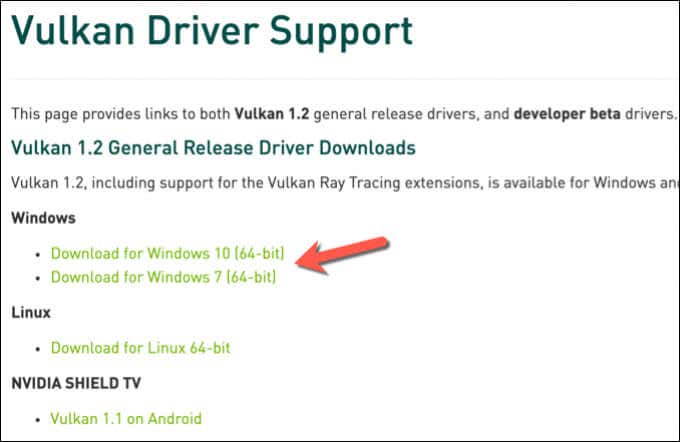
Sin embargo, si usa una tarjeta gráfica o un conjunto de chips NVIDIA, también puede descargar e instalar los controladores VulkanRT más recientes desde el sitio web de NVIDIA como una opción independiente. Esto instalará las bibliotecas y el software VulkanRT necesarios, lo que habilitará la compatibilidad con VulkanRT para juegos y aplicaciones que lo requieran.
Puede descargar los controladores de versión general estables, o puede probar los controladores beta más nuevos, pero estos pueden tener errores y otros problemas. Una vez que se haya descargado el archivo de instalación, ejecútelo y siga las instrucciones en pantalla para instalar VulkanRT en su PC. Deberá reiniciar su PC una vez que el controlador esté instalado.
¿Cómo quitar VulkanRT en Windows 10?
Al igual que cualquier otro software de terceros instalado en su PC, VulkanRT (o Vulkan SDK) se puede eliminar mediante el menú de configuración de Windows. Sin embargo, eliminar VulkanRT de su PC evitará que funcionen los juegos o aplicaciones que lo requieran y deberá volver a instalarlo después siguiendo los pasos anteriores.
Estos pasos asumen que ha instalado VulkanRT por separado (por ejemplo, utilizando el SDK de Vulkan para desarrolladores). Si no lo ha hecho, es posible que deba eliminar otro software, como los controladores de gráficos o el software de juego instalado, para eliminar las bibliotecas VulkanRT.
- Para eliminar VulkanRT, haga clic con el botón derecho en el menú Inicio y seleccione Configuración.
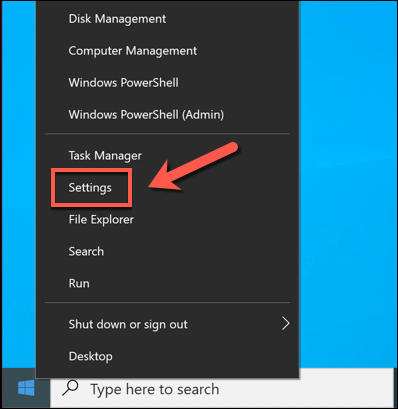
- En el menú Configuración, seleccione Aplicaciones > Aplicaciones y características. Utilice la barra de búsqueda para buscar las bibliotecas de tiempo de ejecución de Vulkan o el software VulkanSDK, o desplácese por el menú manualmente para localizarlo. Una vez encontrado, seleccione la entrada, luego seleccione Desinstalar > Desinstalar para comenzar la eliminación.
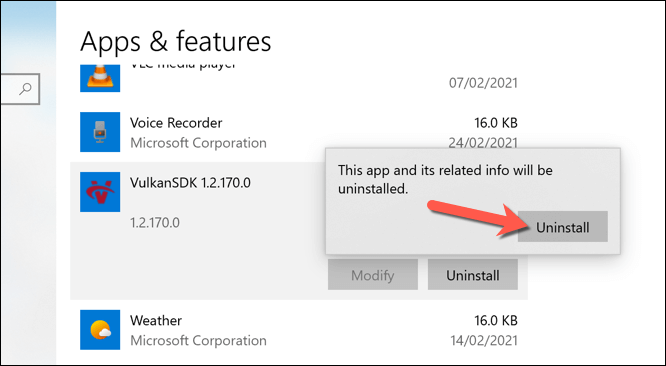
- Siga las instrucciones en pantalla en la ventana del desinstalador para eliminar las bibliotecas VulkanRT de su PC. Una vez eliminado, reinicie su PC para asegurarse de que el software se elimine por completo de su PC.
¿Cómo comprobar si VulkanRT es original en Windows 10?
Las bibliotecas de tiempo de ejecución de Vulkan son bastante desconocidas, por lo que es posible que tenga dudas sobre si VulkanRT es genuino y seguro. Por ejemplo, ciertos tipos de malware intentan usar los mismos nombres de archivo que otros software y procesos del sistema genuinos, aunque esto sucede menos en Windows 10 que en versiones anteriores.
Si desea verificar si VulkanRT es genuino, primero debe verificar dónde está instalado. Por ejemplo, si instaló Vulkan SDK manualmente, encontrará los archivos fuente en el directorio C:VulkanSDK. Si su controlador de gráficos (o un juego) instala VulkanRT, puede encontrarlo en la carpeta C:Program Files (x86)VulkanRT.
Una vez que haya localizado los archivos VulkanRT, puede usar Microsoft Defender (u otro antivirus de terceros) para buscar posibles malware.
- Para hacer esto, deberá abrir una nueva ventana del Explorador de archivos y hacer clic con el botón derecho en el directorio que contiene los archivos de origen de VulkanRT. Si está ejecutando Microsoft Defender, seleccione Analizar con Microsoft Defender en el menú de opciones o seleccione una opción similar para su proveedor de antivirus de terceros.
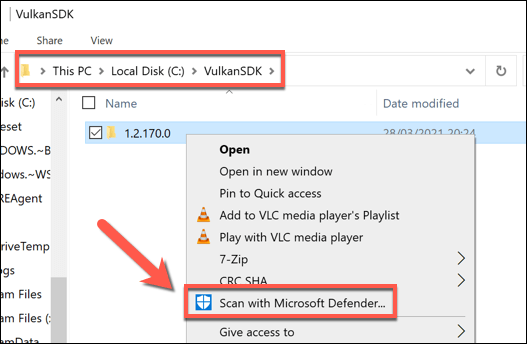
Si Microsoft Defender (o su antivirus de terceros) determina que no se encuentra malware en su carpeta de instalación de VulkanRT y VulkanRT está instalado en una carpeta adecuada (como C:VulkanSDK o C:Program Files (x86)VulkanRT), puede estar seguro de que el software es completamente original y seguro de ejecutar.
Sin embargo, si se encuentra malware o si el software se encuentra en una ubicación inusual, es posible que desee programar un análisis sin conexión de Microsoft Defender (o un análisis de nivel de arranque) para buscar y eliminar el malware, o programar un análisis de arranque similar con su tercera solución antivirus de fiesta en su lugar.
Protegiendo su PC Contra Software Desconocido
Como se explica en este artículo, el software VulkanRT (Vulkan Runtime Libraries) no es inusual y es completamente seguro dejarlo en su PC. Esta biblioteca vital de API para juegos es esencial para que ciertos juegos en 3D funcionen correctamente. Sin ellos, es posible que deba reinstalar sus juegos o actualizar sus controladores de gráficos para restaurar la funcionalidad.
VulkanRT puede ser seguro, pero eso no significa que otro software en su PC también sea seguro para ejecutar. Si no está seguro acerca de algún software instalado o procesos abiertos del sistema, siempre debe buscar malware mediante un análisis de arranque de Microsoft Defender o eliminar el software mediante la configuración de Windows o con un software de terceros.








